Skapa och hantera filer på din arbetsyta
Lär dig hur du skapar och hanterar filerna på din Azure Mašinsko učenje-arbetsyta. Dessa filer lagras i standardlagringen för arbetsytan. Filer och mappar kan delas med alla andra med läsåtkomst till arbetsytan och kan användas från alla beräkningsinstanser på arbetsytan.
Förutsättningar
- En Azure-prenumeration. Om du inte har någon Azure-prenumeration kan du skapa ett kostnadsfritt konto innan du börjar.
- En Mašinsko učenje arbetsyta. Skapa arbetsyteresurser.
Skapa filer
Så här skapar du en ny fil i standardmappen (Users > yourname):
Öppna din arbetsyta i Azure Machine Learning-studio.
Välj Notebook-filer till vänster.
+ Välj verktyget.
Välj Skapa ny fil.
Ge filen namnet .
Välj en filtyp.
Välj Skapa.
Notebook-filer och de flesta textfiltyper visas i förhandsgranskningsavsnittet. De flesta andra filtyper har ingen förhandsversion.
Dricks
Om du inte ser rätt förhandsgranskning för en notebook-fil kontrollerar du att den har .ipynb som tillägg. Hovra över filnamnet i listan för att välja ... om du behöver byta namn på filen.
Så här skapar du en ny fil i en annan mapp:
- Välj "..." i slutet av mappen.
- Välj Skapa ny fil.
Viktigt!
Innehåll i notebook-filer och skript kan potentiellt läsa data från dina sessioner och komma åt data utan din organisation i Azure. Läs bara in filer från betrodda källor. Mer information finns i Metodtips för säker kod.
Anpassa din filredigeringsupplevelse
I Filredigeraren för Azure Mašinsko učenje Studio kan du anpassa redigeringsupplevelsen med kommandopaletten och relevanta kortkommandon. När du anropar kommandopaletten visas en valbar lista med många alternativ för att anpassa redigeringsupplevelsen.
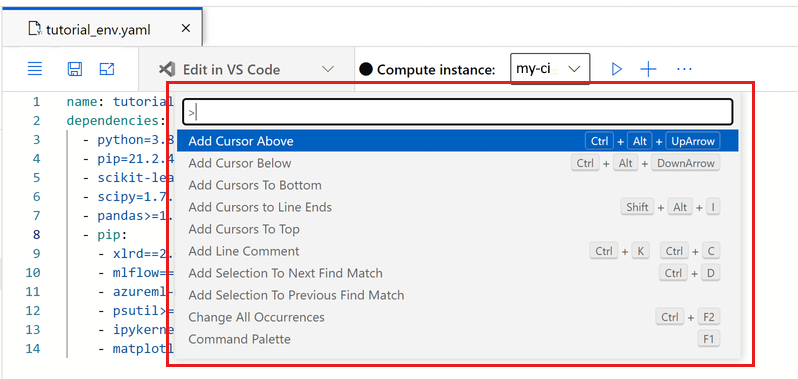
Om du vill anropa kommandopaletten på en fil använder du antingen F1 eller högerklickar var som helst i redigeringsutrymmet och väljer Kommandopalett på menyn.
Välj till exempel "Indrag med blanksteg" om du vill att redigeraren ska dra in automatiskt med blanksteg i stället för flikar. Ta en stund att utforska de olika alternativen du har i kommandopaletten.
Hantera filer med Git
Använd en beräkningsinstansterminal för att klona och hantera Git-lagringsplatser. Information om hur du integrerar Git med din Azure Mašinsko učenje-arbetsyta finns i Git-integrering för Azure Mašinsko učenje.
Klona exempel
Din arbetsyta innehåller en exempelmapp med notebook-filer som hjälper dig att utforska SDK och fungera som exempel för dina egna maskininlärningsprojekt. Klona dessa notebook-filer till din egen mapp för att köra och redigera dem.
Dela filer
Kopiera och klistra in URL:en för att dela en fil. Endast andra användare av arbetsytan kan komma åt den här URL:en. Läs mer om att bevilja åtkomst till din arbetsyta.
Ta bort en fil
Du kan inte ta bort exempelfilerna. Dessa filer är en del av studion och uppdateras varje gång en ny SDK publiceras.
Du kan ta bort filer som finns i avsnittet Filer på något av följande sätt:
- I studion väljer du ... i slutet av en mapp eller fil. Se till att använda en webbläsare som stöds (Microsoft Edge, Chrome eller Firefox).
- Använd en terminal från valfri beräkningsinstans på din arbetsyta. Mappen ~/cloudfiles mappas till lagring på arbetsytans lagringskonto.
- I Antingen Jupyter eller JupyterLab med sina verktyg.
